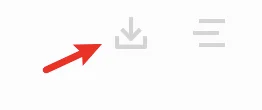| Effie 的思维导图 – Effie Blog | 您所在的位置:网站首页 › 做思维导图如何换行 › Effie 的思维导图 – Effie Blog |
Effie 的思维导图 – Effie Blog
|
在 Effie 中,你不仅能做到严肃写作,也能借助思维导图工具,进一步理清你的思维逻辑,激发创意和灵感。 你可以这样使用 Effie 的思维导图: 创建思维导图在 Effie 中,思维导图要通过列表创建。 所以第一步,我们敲下一个减号或者加号后空格,创建一个无序列表。 随后使用快捷键组合 ⌘ + ` (数字1旁边的小点)或者 Ctrl + `(数字1旁边的小点)生成思维导图。 你也可以点击列表右侧的小按钮生成思维导图:  在 Effie 中创建思维导图
修改思维导图 在 Effie 中创建思维导图
修改思维导图
在思维导图模式中: 添加删除项敲下 Enter 键你可以添加一项新内容,敲下 Tab 键你添加一个子项。如果你需要删除一项,选中后直接敲下 Delete 键即可: 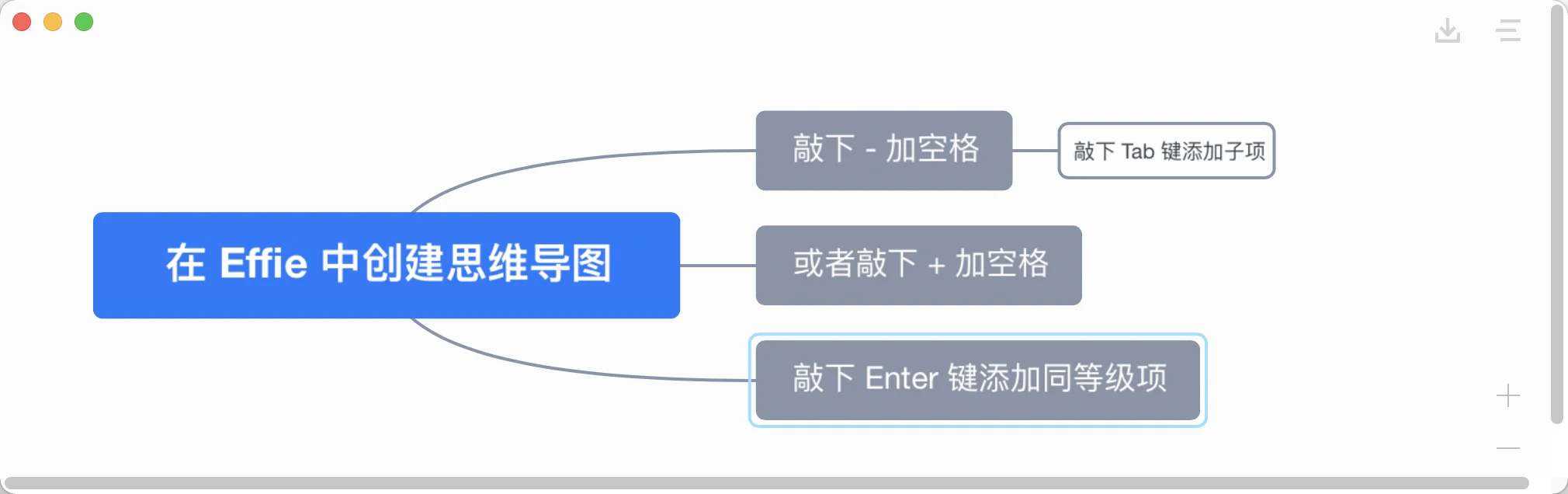 在思维导图中添加不同等级的项 在思维导图中添加不同等级的项
你也可以选中相应的项,直接拖放到合适的位置。你既可以: 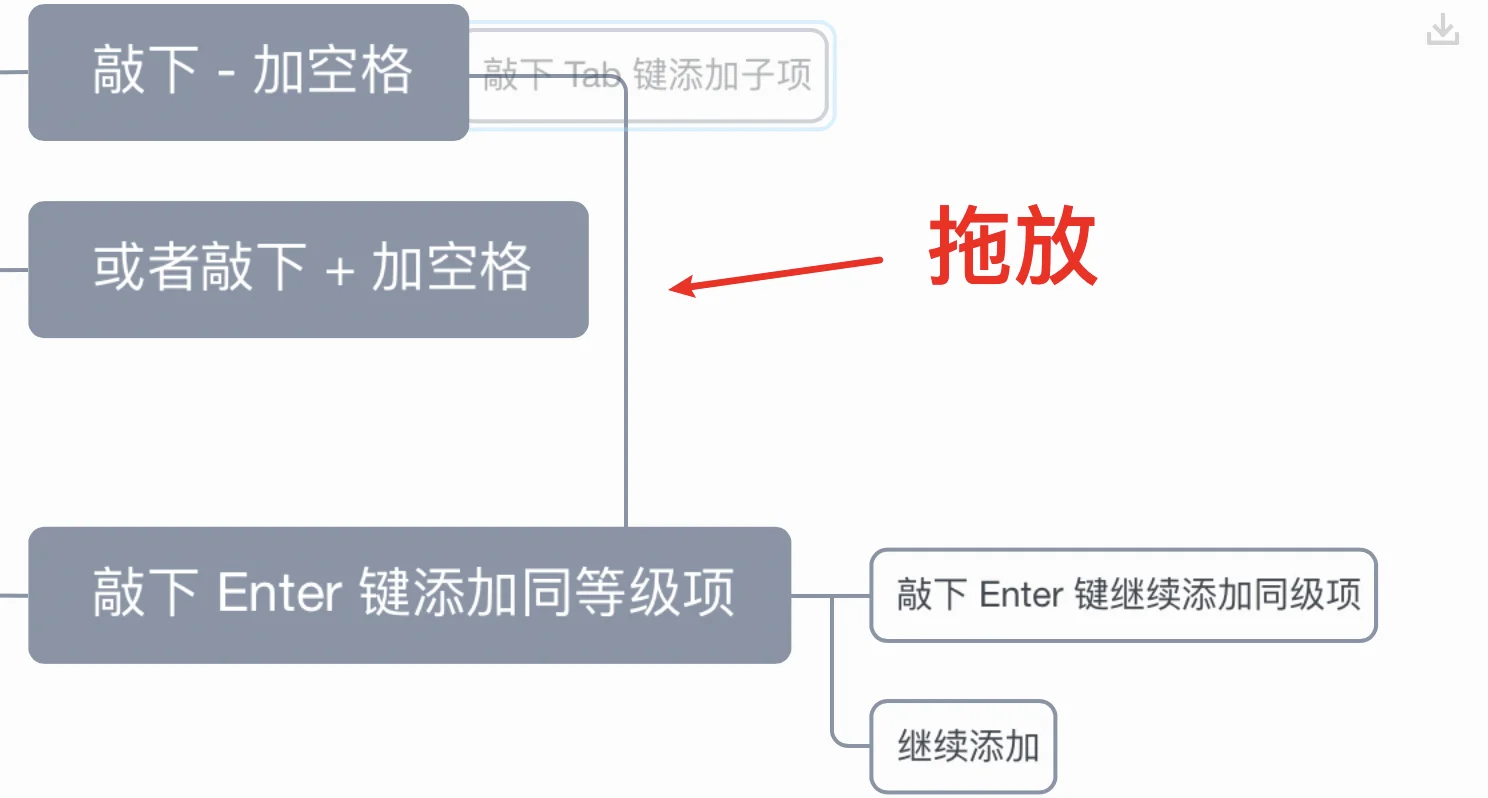 拖放各项到相应的位置
修改项的内容 拖放各项到相应的位置
修改项的内容
双击选中的项,即可修改思维导图中各项内容。无法修改思维导图中心主题? 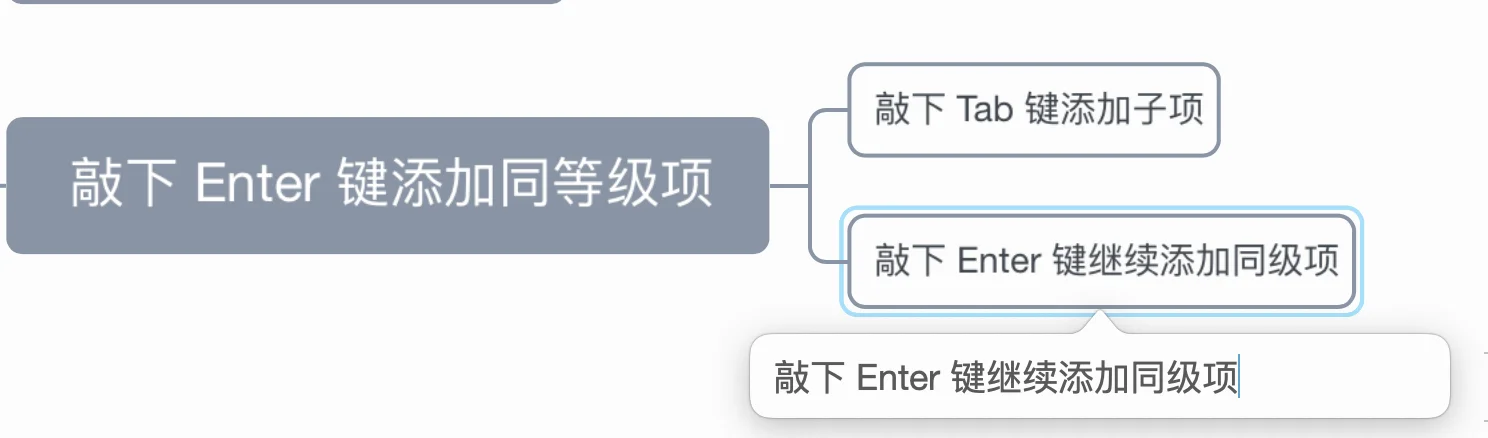 双击修改内容
收起或展开节点 双击修改内容
收起或展开节点
点击子项前的减号按钮可以收起所有的子项,同理,点击加号按钮可以展开所有子项: 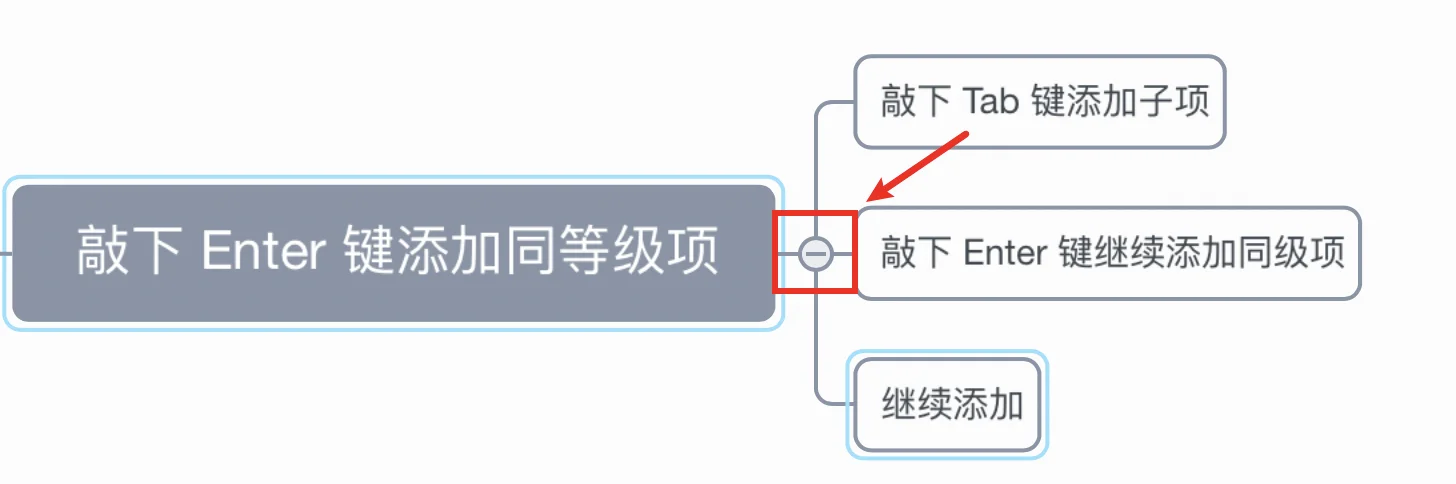 收起或展开思维导图节点
思维导图的中心主题和默认主题 收起或展开思维导图节点
思维导图的中心主题和默认主题
如果你的无序列表没有标题行,你的思维导图主题在 Mac 上会显示为中心主题,在 Windows 中会显示为默认主题,而且你不能直接双击修改。就像这样:  在 Mac 上思维导图的主题显示为中心主题 在 Mac 上思维导图的主题显示为中心主题
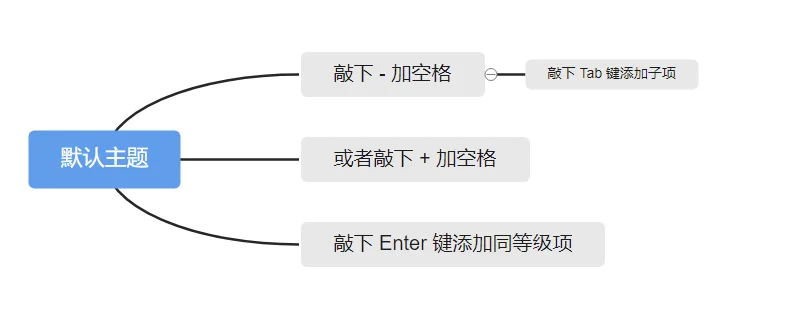 在 Windows 上思维导图的主题显示为默认主题 在 Windows 上思维导图的主题显示为默认主题
如果你需要修改思维导图主题,只需回到列表模式,给你的无序列表添加相应的标题。你在列表模式中修改的标题会同步在思维导图中。 调整思维导图大小思维导图默认的显示比例是100%,如果你想要放大或者缩小思维导图,可以使用快捷键组合 ⌘+ (Ctrl +) 或者 ⌘ – (Ctrl –), 也可以通过思维导图中的加减按钮放大或缩小思维导图的尺寸: 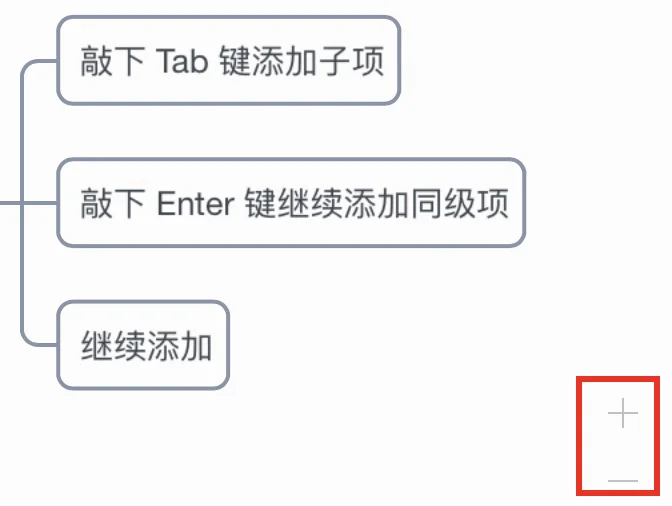 缩放思维导图的大小
选择思维导图样式 缩放思维导图的大小
选择思维导图样式
Effie 有五种思维导图样式供你选择:逻辑图、平衡图、鱼骨图、树状图、和组织结构图,你可以根据自己的需求,选择不同的思维导图样式:  从左到右依次是逻辑图、平衡图、鱼骨图、树状图、组织结构图样式
导出思维导图 从左到右依次是逻辑图、平衡图、鱼骨图、树状图、组织结构图样式
导出思维导图
在 Mac 上,你还可以导出思维导图为 JPEG 格式。
注:Windows 版本暂时无法导出思维导图。 ×用微信扫描并分享 |
【本文地址】
公司简介
联系我们